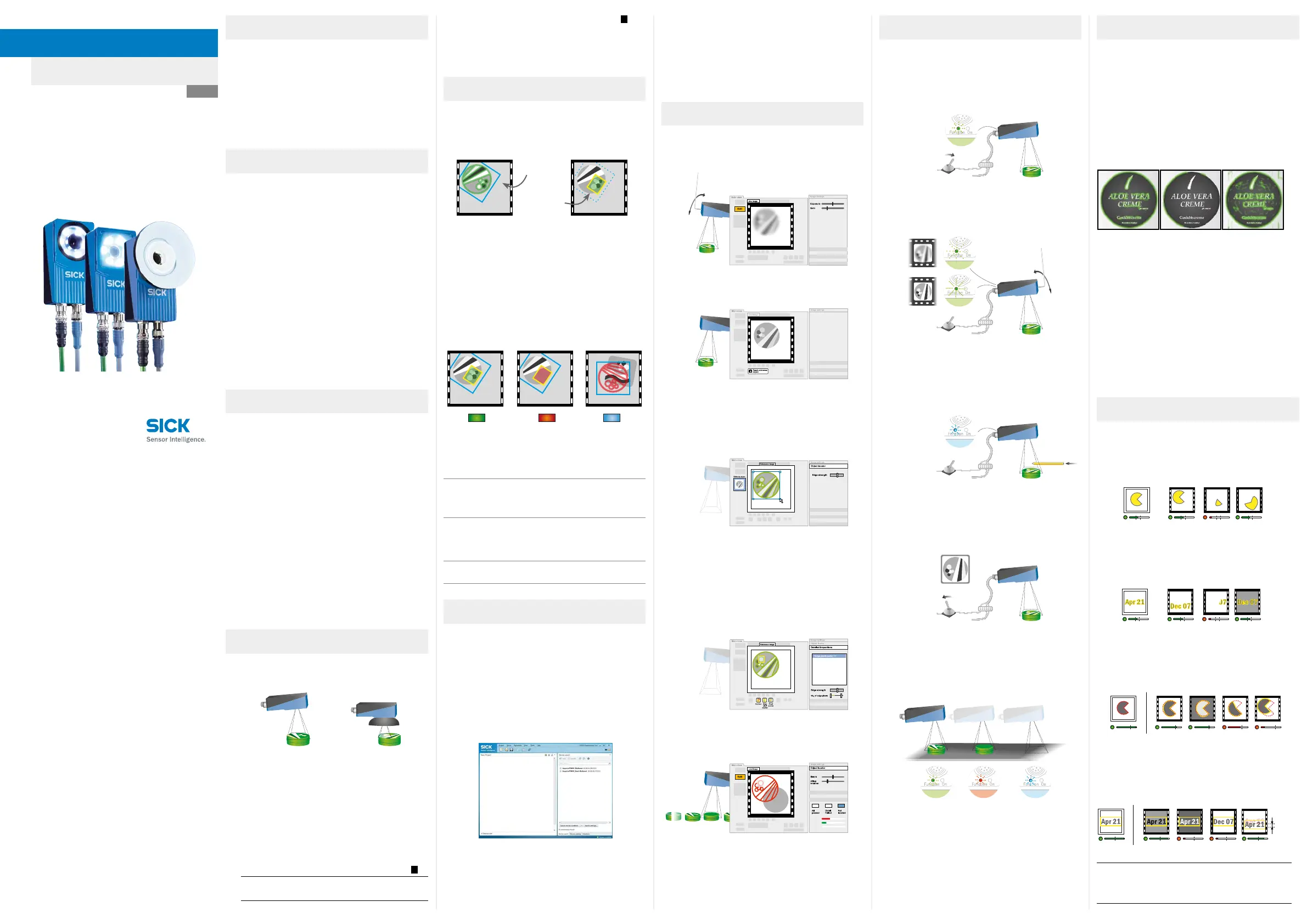bLeggereleistruzionioperativeprimadiutilizzareInspector.
bLaconnessione,ilmontaggioeleimpostazionivanno
eseguite da tecnici competenti.
bNonconnetteresegnalidiI/Oesternimentrel’Inspector
èalimentato.Questopotrebbedanneggiareildispositivo.
bAssicurarsicheognicavoapertoall’estremitàabbiaili
opportunamente separati ed isolati, prima di alimentare
l’Inspector, altrimenti il dispositivo potrebbe danneggiarsi.
bProteggerel’Inspectordaumiditàesporcodurantel’uso.
bNonutilizzarel’Inspectorinareearischiodiesplosione.
b Per mantenere il grado di protezione IP67, aprire e chiudere
lanestrafrontalesoloconlostrumentofornito.Assicurarsi
chelaguarnizionesiamontatacorrettamente(Flex)
b Per evitare danneggiamenti, utilizzare solamente le ottiche
fornitedaSICKcomeaccessorio(Flex)
b Cambiare l’ottica in ambiente pulito e privo di polvere per
ridurreilrischiodiintrodurlaneldispositivo.Nonlasciare
ildispositivoprivodellanestrafrontaleepulirlaprima
diaprirla(Flex)
Visione 2D
8013387/YUV5∙StampatoinGermania(2016-06)
Tuttiidirittiriservati.Contenutisoggettiamodichesenzapreavviso.
GUIDA RAPIDA
Inspector I10, I20, I40
Installazione
Sicurezza
Caratteristiche di prodotto
Inizializzazione con SOPAS ET
Apperendimento senza PC Ricerca oggetto
Ispezioni
Panoramica
SOPAS ET
Contatore di pixel
Contailnumerodipixelnell’area,aventeun’intensità
(valoreinscaladigrigi)compresaentroundeterminato
intervallo. Viene preso in considerazione solamente il
numero dei pixel, non la loro posizione.
Contatore pixel spigoli
Contailnumerodipixelsuibordi(transizioniscuro/chiaro)
nella regione. Viene preso in considerazione solamente il
numero dei pixel del bordo, non la loro posizione.
Contorno
Confronta i contorni nell’area con i contorni dell’area
sull’Oggetto campione. Migliore è la corrispondenza dei
due contorni, maggiore è il punteggio di corrispondenza
dell’ispezione.
Pattern (I40)
Confrontare il valore di ciascun pixel nella regione
con il valore corrispondente nell'immagine campione.
Migliore è la corrispondenza dei pixel, maggiore è il livello
di corrispondenza delle ispezioni.
<4 px
1. PassareallamodalitàEditdell’Inspectorfacendoclic
suModicanellapaginaprincipale.
2. Posizionareunoggettodavantiall’Inspector,regolare
fuocoedesposizioneafnchèl’immagineLivesianitida.
Quandosieffettual’apprendimentoconunInspectorchenon
èstatoprecedentementecongurato,l’Oggettocampioneavrà
una Ricerca Oggetto grande quanto il campo visivo.
1. Posizionare un oggetto davanti all’Inspector e connettere
l’in2a+24V.
Dopocirca3secondiilLEDfunzionecominciaalampeg-
giare.
3. Premere Apprendi oggetto campione.
Inspector acquisisce un’immagine dell’oggetto campione
e la visualizza.
3. Identicareilcampovisivoconl’aiutodiunpiccolo
oggetto, ad esempio una matita.
Quandol’Inspectorrilevaunmovimentonelcampo
inquarato,ilLEDfunzionediventablu
5. Aggiungere le ispezioni sulle parti dell’oggetto da
controllare.
4. Scollegare+24Vdall’in2.
Inspector usera l’ultima immagine acquisita come
immagine campione.
6. Vericareleispezionisull’ImmagineLiveeaggiustare
le impostazioni se necessario.
5. InspectorsiporteràautomaticamenteinmodalitàRun
einizieràadispezionare
Quandoleispezionisonosufcientementeaccurate,passare
inmodalitàRunpermetterel’Inspectorinfunzione.Quando
richiesto,potetesalvareleimpostazioninellamemoriaFlash
dell’Inspector per garantire che vengano mantenute anche se
l’alimentazione viene tolta.
1. Installare Ispector ad una distanza appropriata
dall’oggetto da ispezionare.
SOPASETèun’applicazionePCperlacongurazioneela
sorveglianzadiInspector.L’applicazionepuòessereinstallata
su ogni PC e consente di accedere a qualsiasi Inspector
collegato alla stessa rete del PC.
InstaurareilcollegamentoconInspectortramiteSOPASET.
1. Assicurarsi che Inspector sia alimentato con corrente e
sia collegato a un PC o alla stessa rete del relativo PC.
2. AvviareSOPAS ET.
3. FaredoppioclicsullavoceRicerca dispositivo nella lista dei
dispositivi disponibili in Inspector.
Una Ricerca oggetto è utilizzata quando si deve far
apprendere all’Inspector l’oggetto da ispezionare. Ogni
OggettocampionenonpuòaverepiùdiunaRicercaoggetto.
Inspectortrovaunoggettoriconoscendoneilprolo.Iproli
utilizzatisonoevidenziatiinverdeinSOPASET.
bRegolarelaquantitàdicontornidaconsiderareconil
parametro Intensità transizione nella sezione Ricerca oggetto.
b Regolare dimensione, posizione, forma e rotazione
dello strumento Ricerca oggetto, in modo da adattarsi
all’oggetto da ricercare. Usare lo strumento Maschera per
mascherare le zone che variano nell’oggetto, e che non
devono essere considerate per la ricerca.
OK
Quantità
sufcientedi
contorni rilevati
Scarso
Numero
insufciente
di contorni
Scarso
Troppi contorni,
contorni anche
sullo sfondo
Impostazioni di Ricerca
b Se gli oggetti non si presentano mai ruotati, disabilitare
Consenti rotazionepermiglioraresial’afdabilitàchelavelocità.
bPervericarecheglioggettinonsianoruotatipiùdiun
certo angolo, selezionare Consenti rotazione e impostare
la rotazione al valore dell’angolo massimo voluto.
b Se gli oggetti sono sempre delle stesse dimensioni e alla
stessa distanza dall’Inspector, deselezionare Consenti oggetti
in scalapermiglioraresial’afdabilitàchelavelocità.
Potrebbe essere
necessario montare
un Inspector con
illuminatore ad anello
leggermente inclinato
per evitare riessioni
eccessive.
Un Inspector con
illuminatore Dome
dovrebbe essere allineato
con gli oggetti a circa
50 mm di distanza, per
ottenere l'effetto ideale
dell'illuminatore Dome.
2. ConnettereIlconnettoreEthernetdell’Inspectoraduna
rete,odirettamenteallaportadireteEthernetsulPC.
3. Se vengono utilizzati segnali di ingresso o uscita, oppure
se viene utilizzato un illuminatore esterno, connettere
questidispositivialconnettorePowerdell’Inspector(
B ).
Nota: AssicurarsicheleestremitàliberedelcavodiI/O
siano separate prima di alimentare il dispositivo.
4. Senecessario,regolareladimensioneelaposizionedella
Ricercaoggettoelaquantitàdeicontornievidenziati.
bIcontorninettisonopiùimportantideicontornisfumati.
bEvitaredievidenziareicontorninonappartenenti
all’oggetto
bNonènecessariootteneredeicontornievidenziati
in ogni punto dei contorni.
Nota: Il parametro Intensità transizione per le ispezioni
Contatore di pixel sul bordo e Contorno sono
comuni per tutte le ispezioni sullo stesso
Oggetto campione
L’Inspector
prima localizza
l’oggetto...
... poi ispeziona i
dettagli sull’oggetto
trovato.
Ispezione
dettagliata
Ricerca
oggetto
bIspezioneadaltavelocitàdioggetti
bAlgoritmodiricercaafdabileperlocalizzareoggetti
indipendentemente dalla loro posizione, rotazione e scala.
b Ispezioni multiple per ogni oggetto
b Apprendimento multiplo di oggetti
bFacilecongurazionesuPC
bEmulatore,registro,statisticheeregistrazioneperilcontrollo
della produzione
bInterfacciaEthernetindustrialeperilcontrolloinrete
bOtticheintercambiabili(Flex)
bUscitecontrollabilitramiteespressionilogiche(I20,I40)
bEspansionedegliingressieuscitetramiteI/Obox(I20,I40)
b Memorizzazione delle immagini ispezionate su un server
FTP(I40)
bRisultatidettagliatidelleispezionisuEtherNet/IP(I40)
bVisualizzatoreesternoperlavisionediImmagineLive/
Storico/Statistiche e cambio di oggetto campione
L’Inspectorispezionaglioggettinelseguentemodo:
bLocalizzal’oggettonelcampoinquadrato.
bQuindiispezionaidettaglisull’oggettoperdeterminare
se l’oggetto è corretto o no.
Tutto Ok Ispezione
fallita
Non trovato
Acceso
Acceso
Acceso
Spento
Ogni ispezione fornisce uno dei seguenti risultati:
Non trovato
L’oggettononèstatotrovatool’ispezione
era fuori campo visivo.
Ispezione
non riuscita L’oggettoèstatotrovatomaalmenouna
delle ispezioni non è stata superata.
Tutto ok L’oggettoèstatotrovatoeanchetuttele
ispezioni dettagliate sono state superate.
Inspector fornisce i risultati nei seguenti modi, in funzione
del modello:
I10 3 uscite digitali
incorporatesse
out1–Nontrovato
out2–Ispezionenon
riuscita
out3 – Tutto ok
I20,
I40
3 uscite digitali incorporate
16 uscite digitali
aggiuntive con box
di espansione I/O
Congurabile,utilizzando
la funzione Uscite con
espressioni logiche
(DefaultcomeinI10)
I40 EtherNet/IP Risultati dettagliati
delle ispezioni
2. Regolareilfuocogirandolavitedelfuoco.
PiùvelocementelampeggiailLEDfunzione,piùèafuoco
l’immagine.
±4 px
Il dispositivo viene ora visualizzato nella voce Nuovo progetto.
Faredoppioclicsuldispositivoperaprirelanestradei
dispositivieavviarelacongurazione.
b Se Inspector non è elencato nella voce Ricerca dispositivo,
cliccare su Impostazioni ricerca perafnareicriteridiricerca.
SICK utilizza per i propri prodotti la tecnologia standard IP,
compatibileconIO-Linkecomputerindustriali.Inparticolaresi
focalizzasulladisponibilitàdeiprodottiedeiservizi.
SICKsibasasulpresuppostochel'integritàelariservatezza
dei dati e dei diritti sia garantita dal cliente stesso durante
l'utilizzo dei suddetti prodotti.
In ogni caso il cliente deve adottare adeguate misure di
sicurezza in base alla situazione, tra cui separazioni di rete,
rewall,antivisrus,patchmanagemenetesimili.
Esclusione di responsabilità
4. ConnettereInspectoradunalimentatore24VDC( B ).
5. PercongurareInspectorconl’ausiliodiunPC,installare
ilsoftwaredicongurazioneSOPASETv3.x.SOPASET
puòesserescaricatogratuitamentetramitesoftware-
nderall’indirizzowww.sick.com.
b Se il collegamento con il dispositivo non funzionasse
perfettamente, adattare le impostazioni IP del dispositivo
medianteilsimboloElaborazionenelmenudeldispositivo.
Accertarsiinoltrechesiainstallatol’SDD(SOPASDevice
Driver)necessario:selezionarelavoceCatalogo dispositivi e
aggiungere l’SDD tramite l’interfaccia Congurazione.
Ulteriori informazioni sul Collegamento sono riportate nel
supporto online.
Australia
Phone +61 3 9457 0600
1800 334 802 – tollfree
Austria
Phone +43 22 36 62 28 8-0
Belgium/Luxembourg
Phone +32 2 466 55 66
Brazil
Phone +55 11 3215-4900
Canada
Phone +1 905 771 14 44
Czech Republic
Phone +420 2 57 91 18 50
Chile
Phone +56 2 2274 7430
China
Phone +86 20 2882 3600
Denmark
Phone +45 45 82 64 00
Finland
Phone +358-9-2515 800
France
Phone +33 1 64 62 35 00
Germany
Phone +49 211 5301-301
Hong Kong
Phone +852 2153 6300
Hungary
Phone +36 1 371 2680
India
Phone +91 22 4033 8333
Israel
Phone +972 4 6881000
Italy
Phone +39 02 274341
Japan
Phone +81 3 5309 2112
Malaysia
Phone +6 03 8080 7425
Mexico
Phone +52 472 748 9451
Netherlands
Phone +31 30 2044 000
New Zealand
Phone +64 9 415 0459
0800 222 278 – tollfree
Norway
Phone +47 67 81 50 00
Poland
Phone +48 22 539 41 00
Romania
Phone +40 356 171 120
Russia
Phone +7 495 775 05 30
Singapore
Phone +65 6744 3732
Slovakia
Phone +421 482 901201
Slovenia
Phone +386 591 788 49
South Africa
Phone +27 11 472 3733
South Korea
Phone +82 2 786 6321
Spain
Phone +34 93 480 31 00
Sweden
Phone +46 10 110 10 00
Switzerland
Phone +41 41 619 29 39
Taiwan
Phone +886 2 2375-6288
Thailand
Phone +66 2645 0009
Turkey
Phone +90 216 528 50 00
United Arab Emirates
Phone +971 4 88 65 878
United Kingdom
Phone +44 1727 831121
USA
Phone +1 800 325 7425
Vietnam
Phone +84 945452999
Detailed addresses and additional
representatives and agencies
at www.sick.com
IT
